CorelDRAW排版技巧,简单谈谈cdr排版三大实用功能
毫无疑问,对于从事排版设计工作的设计师而言,对于CorelDRAW设计一定是非常熟悉的,作为排版必备设计工具,cdr排版功能优势真的是凸显无比,为了让广大cdr新人认识CorelDRAW软件排版功能的强大,我们为大家分享了cdr官网教程,带来CorelDRAW排版技巧,为大家简单谈谈cdr排版三大实用功能。
用CorelDRAW X7软件来排版其实是非常灵活的,体验到也是极好的,可与ID相媲美,在此软件中有三大功能排版常用,使用它们能够很大程度上提高工作效率。本文我们将一起探讨这三大功能。
功能一:对其与分布功能
CorelDRAW中允许您在绘图中准确的对齐和分布对象。可以使对象互相对齐,也可以使对象与绘图页面的各个部分对齐。
在CorelDRAW X7软件中虽然没有显示对齐快捷键,然而对齐功能也是有快捷键的,在无输入法状态下:上T,中E,下B,左L,中C,右R;分布的快捷键上shift+T,中shift+E,下shift+B,左shift+L,中shift+C,右shift+R,使用这写快捷键可快速有效的操作。


左图为分散对象 右图为垂直对齐且平均分布
功能二:组合对象功能
合并两个或多个对象可以创建带有共同填充和轮廓属性的单个对象。可以合并矩形、椭圆形、多边形、星形、螺纹、图形或文本以便将这些对象转换为单个曲线对象。如果需要修改从独立对象合并而成的对象的属性,可以拆分合并的对象。可以从合并的对象中提取子路径以创建两个独立的对象。还可以将两个或多个对象焊接到一起,以创建单个对象。
可以理解成暂时组合的一个功能,如图,这八个矩形是独立的,当组成群组后,就是一个整体了,选择其中任何一个就可以一并选择其他的所有。
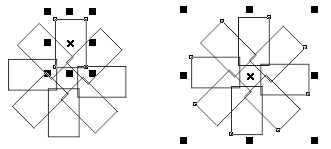
左图为单一对象 右图为创建一个整体的对象
组合快捷键是Ctrl+G,解除组合的快捷键是Ctrl+U
功能三:图层顺序功能
通过将对象发送到其他对象的前面或后面,可以更改图层或页面上对象的堆叠顺序。还可以将对象按堆叠顺序精确定位,并且可以反转多个对象的堆叠顺序。
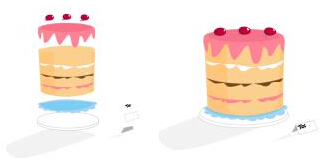
左图为按照从上到下的顺序排列四个对象 右图为创建最终效果
图层顺序常用快捷键:到图层前面shift+PgUp;到图层后面shift+PgDn;向前一层Ctrl+PgUp;向后一层Ctrl+PgDn;到页面前面Ctrl+主页;到页面背面Ctrl+结束。
在您做设计排版时,这三个功能命令可以说是不可或缺。利用这些功能命令还可以实现意想不到的震撼小效果。
来源:CorelDRAW中文官网
猜你喜欢
![]()